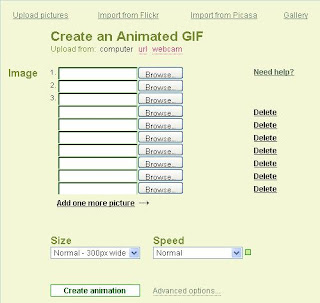Cara membuat banner animasi – banner animasi terkadang lebih menarik perhatian bila di bandingkan dengan banner biasa yang diam dan statis. Oleh karenanya banyak para pebisnis online lebih suka menggunakan banner animasi untuk sarana promosi produk ataupun jasa yang mereka miliki. Bagi mereka yang terlatih dalam menggunakan berbagai software design grahic tentu tidak ada masalah untuk membuat banner animasi, namun akan berbeda keadaannya bagi yang awam termasuk kang rohman. Akan tetapi tentu banyak cara untuk mencapai sesuatu termasuk masalah pembuatan banner animasi. Untuk kita yang awam, banyak layanan online baik gratis ataupun berbayar yang bisa kita pergunakan. Banner animasi umumnya dibuat dalam file gambar berekstensi gif serta gambar dalam bentuk banner flash. Berikut beberapa contoh website yang menyediakan layanan membuat banner animasi :
Gif Banner
• http://picasion.com *silahkan clik disini untuk jalan pintasnya.
• http://www.loogix.com *silahkan clik disini untuk jalan pintasnya.
• http://www.createagif.net *silahkan clik disini untuk jalan pintasnya.
• http://gickr.com *silahkan clik disini untuk jalan pintasnya.
Flash banner
• http://www.123-banner.com *silahkan clik disini untuk jalan pintasnya.
• http://bannersabc.com *silahkan clik disini untuk jalan pintasnya.
• http://www.flashbannernow.com *silahkan clik disini untuk jalan pintasnya.
• http://www.quickbanner.com *silahkan clik disini untuk jalan pintasnya.
• http://www.flash-banner-maker-online.com *silahkan clik disini untuk jalan pintasnya.
Panduan:
- Siapkan beberapa foto yang akan di jadikan GIFT (paling banyak 10 lembar foto anda)
- Kunjungi salah satu situs penyedia layanan yang saya tulis di atas.
- Anda akan dibawa ke halaman seperti ini :
Keterangan :
- Pilih Berkas = Memilih berkas yang akan di upload, dari berkas pertama s/d terakhir (sesuai keinginan, max 10 file gambar)
- Add one more picture = Menambah Jumlah Foto yang akan di Upload
- Size =Besar kecilnya pixel, pilih keinginan anda.
- Speed = Kecepatan slide/perubahan antara gambar satu dengan yang lainnya.
- Continue = Proses pembuatan gift secara online
Gambar dibawah menunjukkan Proses sedang berlangsung.
Clik Pada Download untuk mengambil gambar seperti yang di tunjukkan pada panah.
Semoga bermanfaat.Terima Kasih.